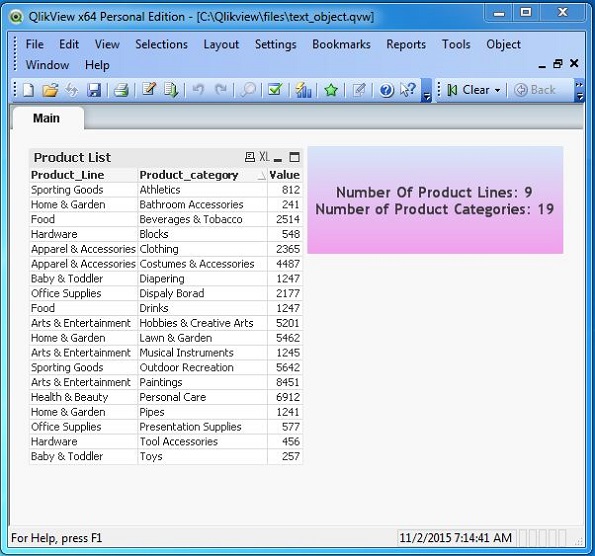📌 相关文章
- QlikView-饼图
- QlikView-饼图(1)
- QlikView-函数(1)
- QlikView-函数
- QlikView-安装
- QlikView-脚本(1)
- QlikView-脚本
- QlikView-列操作(1)
- QlikView-列操作
- QlikView-面试问题
- QlikView-面试问题(1)
- QlikView教程(1)
- QlikView教程
- QlikView-旋转台(1)
- QlikView-旋转台
- QlikView-文档(1)
- QlikView-文档
- QlikView-导航
- QlikView-导航(1)
- 讨论QlikView
- 讨论QlikView(1)
- QlikView-概述
- QlikView-概述(1)
- QlikView-数据转换(1)
- QlikView-数据转换
- QlikView-映射表
- QlikView-集分析
- QlikView-集分析(1)
- QlikView-Excel文件(1)
📜 QlikView-文本对象
📅 最后修改于: 2020-11-29 07:29:18 🧑 作者: Mango
QlikView文本对象用于显示有关正在显示的QlikView报告的一些描述性信息。它还可以显示基于某些表达式的计算。它主要用于在框中与其他图纸对象分开显示使用颜色和不同字体类型的格式正确的信息。
输入数据
让我们考虑以下输入数据,它们代表不同产品线和产品类别的销售额。
Product_Line,Product_category,Value
Sporting Goods,Outdoor Recreation,5642
Food, Beverages & Tobacco,2514
Apparel & Accessories,Clothing,2365
Apparel & Accessories,Costumes & Accessories,4487
Sporting Goods,Athletics,812
Health & Beauty,Personal Care,6912
Arts & Entertainment,Hobbies & Creative Arts,5201
Arts & Entertainment,Paintings,8451
Arts & Entertainment,Musical Instruments,1245
Hardware,Tool Accessories,456
Home & Garden,Bathroom Accessories,241
Food,Drinks,1247
Home & Garden,Lawn & Garden,5462
Office Supplies,Presentation Supplies,577
Hardware,Blocks,548
Baby & Toddler,Diapering,1247
Baby & Toddler,Toys,257
Home & Garden,Pipes,1241
Office Supplies,Display Board,2177
加载脚本
使用脚本编辑器将以上数据加载到QlikView内存中。从文件菜单中打开脚本编辑器,或按Control + E。从“文件中的数据”选项卡中选择“表文件”选项,然后浏览包含上述数据的文件。编辑加载脚本以添加以下代码。单击“确定”,然后按“ Control + R”将数据加载到QlikView的内存中。
LOAD Product_Line,
Product_category,
Value
FROM
[C:\Qlikview\data\product_sales.csv]
(txt, codepage is 1252, embedded labels, delimiter is ',', msq);
创建表格框
对于上述数据,让我们创建一个Table Box ,它将以表格形式显示数据。转到菜单布局→新建图纸对象→表格框,然后选择列,如下所示。
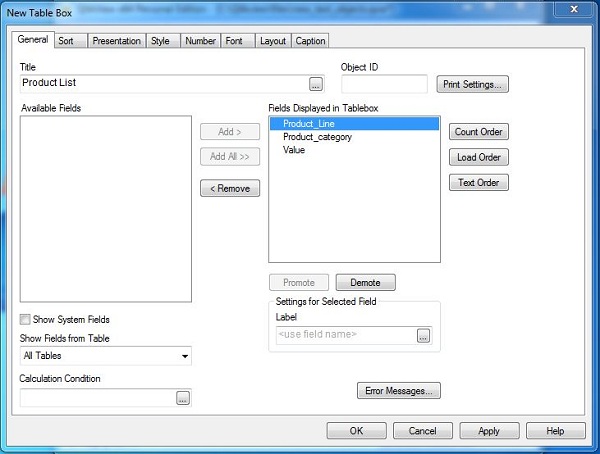
单击应用,然后单击确定以完成创建表格框。出现以下屏幕。
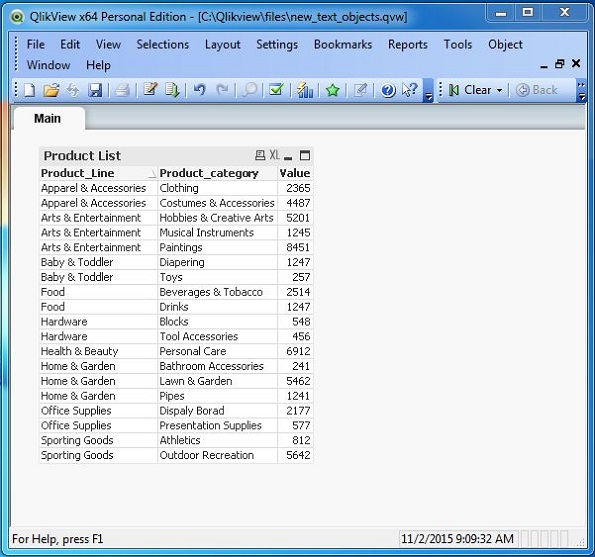
创建文本对象
对于上述数据,让我们创建一个Text Object 。进入菜单布局→新建图纸对象→文本对象,如下所示。
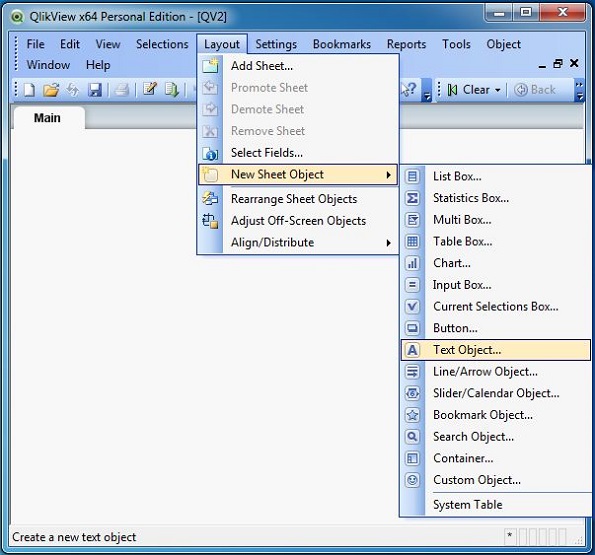
创建文本对象表达式
在上面创建的文本框中,右键单击并选择属性。然后,在“常规”选项卡下的“文本”框中输入要在“文本对象”上显示的内容,如下所示。
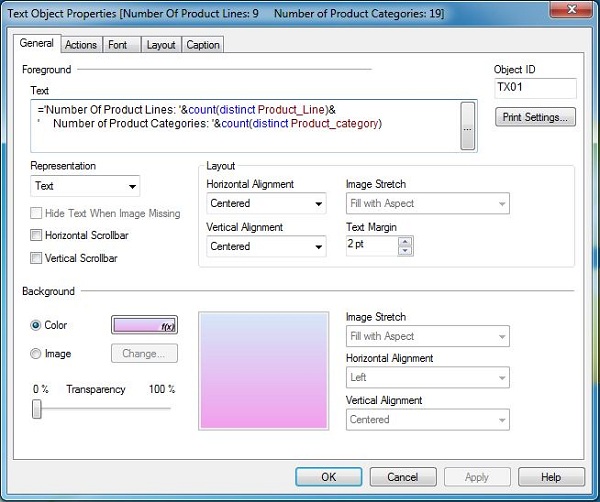
选择背景色
可以使用“常规”选项卡中的“背景”选项设置“文本对象”的背景色。
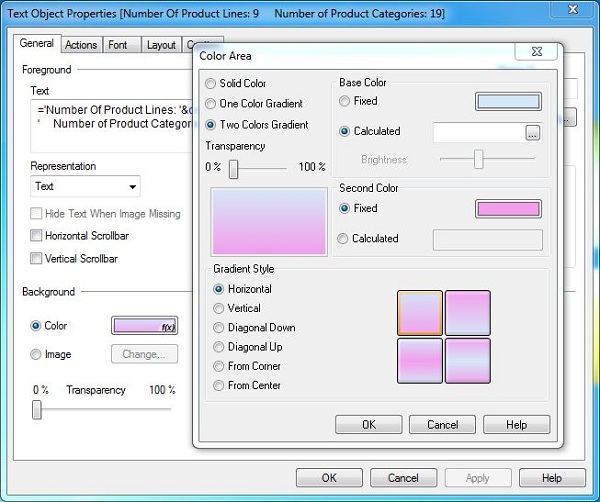
文字对象
最终的文本对象如下所示。如果单击某个产品系列以对其进行过滤,则文本对象中的内容将相应更改以反映新的值。